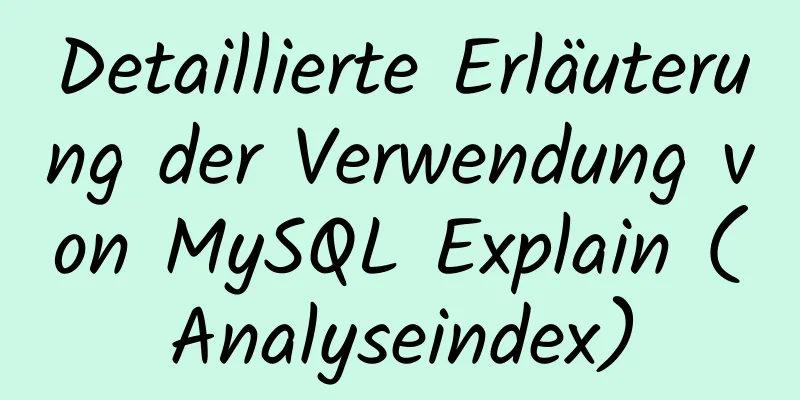So konfigurieren Sie Openbox für den Linux-Desktop (empfohlen)

|
Dieser Artikel ist Teil einer Sonderserie zu den 24 Tagen des Linux-Desktops. Der Openbox-Fenstermanager beansprucht nur wenige Systemressourcen, ist einfach zu konfigurieren und angenehm zu verwenden. Sie wissen vielleicht nicht, dass Sie den Openbox-Desktop verwendet haben: Obwohl Openbox selbst ein hervorragender Fenstermanager ist, ist es die Fenstermanager-„Engine“ für Desktopumgebungen wie LXDE und LXQT und kann sogar KDE und GNOME verwalten. Openbox dient nicht nur als Grundlage für mehrere Desktops, sondern ist wohl auch einer der am einfachsten zu konfigurierenden Fenstermanager für diejenigen, die nicht so viele Konfigurationsoptionen erlernen möchten. Mithilfe der menübasierten Konfigurationsanwendung von obconf können Sie alle allgemeinen Einstellungen genauso einfach vornehmen wie bei einem vollständigen Desktop wie GNOME oder KDE. Openbox installieren Möglicherweise finden Sie Openbox im Software-Repository Ihrer Linux-Distribution oder auf Openbox.org. Wenn Sie bereits einen anderen Desktop ausführen, können Sie Openbox problemlos auf demselben System installieren, da Openbox außer einigen Konfigurationsfenstern keine gebündelten Anwendungen enthält. Melden Sie sich nach der Installation von Ihrer aktuellen Desktop-Sitzung ab, damit Sie sich beim Openbox-Desktop anmelden können. Standardmäßig meldet Sie Ihr Sitzungsmanager (KDM, GDM, LightDM oder XDM, abhängig von Ihrer Konfiguration) weiterhin bei Ihrem vorherigen Desktop an. Sie müssen diese Auswahl daher vor der Anmeldung überschreiben. So überschreiben Sie es mit GDM:
So überschreiben Sie es mit SDDM:
Konfigurieren des Openbox-Desktops Openbox enthält standardmäßig die Anwendung obconf, mit der Sie Designs auswählen und installieren, das Mausverhalten ändern, Desktop-Einstellungen festlegen und vieles mehr können. Möglicherweise finden Sie im Repository andere Konfigurationsanwendungen wie z. B. obmenu, um andere Teile des Fenstermanagers zu konfigurieren.
Das Erstellen einer eigenen Desktopumgebung ist relativ einfach. Es verfügt über alle üblichen Desktopkomponenten wie Stalonetray für die Taskleiste, Tint2 für die Taskleiste oder Xfce4-Panel für fast alles, was Sie sich vorstellen können. Kombinieren Sie Anwendungen nach Belieben, bis Sie den Open-Source-Desktop Ihrer Träume haben.
Warum Openbox verwenden? Openbox benötigt nur wenig Platz, lässt sich einfach konfigurieren und ist angenehm zu verwenden. Es wird sich kaum wie ein Hindernis anfühlen und es wird ein System sein, mit dem man sich leicht vertraut machen kann. Sie würden nie erfahren, dass die Desktop-Umgebung, vor der Sie sitzen, heimlich Openbox als Fenstermanager verwendet (wäre es nicht schön zu wissen, wie man es anpasst?). Wenn Sie Open Source anspricht, probieren Sie Openbox aus. Zusammenfassen Das Obige ist meine Einführung in die Konfiguration von Openbox für den Linux-Desktop. Ich hoffe, es wird Ihnen hilfreich sein. Wenn Sie Fragen haben, hinterlassen Sie mir bitte eine Nachricht und ich werde Ihnen rechtzeitig antworten. Ich möchte auch allen für ihre Unterstützung der Website 123WORDPRESS.COM danken! Das könnte Sie auch interessieren:
|
<<: Tutorial zur Installation einer MySQL-Datenbank und zur Verwendung von Navicat für MySQL
>>: Tutorial zur grundlegenden Syntax von js und zur Konfiguration von Maven-Projekten
Artikel empfehlen
Ubuntu 18.04 Touchpad per Befehl deaktivieren/aktivieren
Unter Ubuntu kommt es häufig vor, dass sich das T...
Zusammenfassung des Wissens zu MySQL-Sperren
Sperren in MySQL Sperren sind ein Mittel, um Ress...
Beispielcode zur Implementierung der automatischen Markdown-Nummerierung mit reinem CSS
Der Ursprung des Problems Das erste Mal, dass ich...
MySQL-Abfragemethode mit mehreren Bedingungen
MySQL-Abfrage mit mehreren Bedingungen Umgebung: ...
Eine kurze Diskussion zur Auftragsrekonstruktion: MySQL-Sharding
Inhaltsverzeichnis 1. Ziele 2. Umweltvorbereitung...
Beispielcode zur Implementierung der PC-Auflösungsanpassung in Vue
Inhaltsverzeichnis planen Abhängigkeiten installi...
Mehrere Möglichkeiten zum Ausblenden von HTML-Elementen
1. CSS verwenden Code kopieren Der Code lautet wie...
Freigabe der schnellen Wiederherstellungslösung für große MySQL-SQL-Dateien
Vorwort Bei der Verwendung einer MySQL-Datenbank ...
JavaScript implementiert Countdown auf Front-End-Webseite
Verwenden Sie natives JavaScript, um den Countdow...
Analyse und Lösungen für Probleme bei der Verwendung von Label-Tags
Ich habe kürzlich bei einer bestimmten Aufgabe das...
Fünf Möglichkeiten zum Durchlaufen von JavaScript-Arrays
Inhaltsverzeichnis 1. for-Schleife: grundlegend u...
Lösung zum Hinzufügen einer iptables-Firewall-Richtlinie zum MySQL-Dienst
Wenn Ihre MySQL-Datenbank auf einem CentOS7-Syste...
Detaillierte Erklärung der MySQL 8.0.18-Befehle
Öffnen Sie den gerade entpackten Ordner C:\web\my...
Bringen Sie Ihnen bei, wie Sie den Beobachtermodus in Javascript implementieren
Inhaltsverzeichnis Was ist das Beobachtermuster? ...
Der gesamte Prozess der Entwicklung eines Google-Plug-Ins mit vue+element
Einfache Funktion: Klicken Sie auf das Plug-In-Sy...